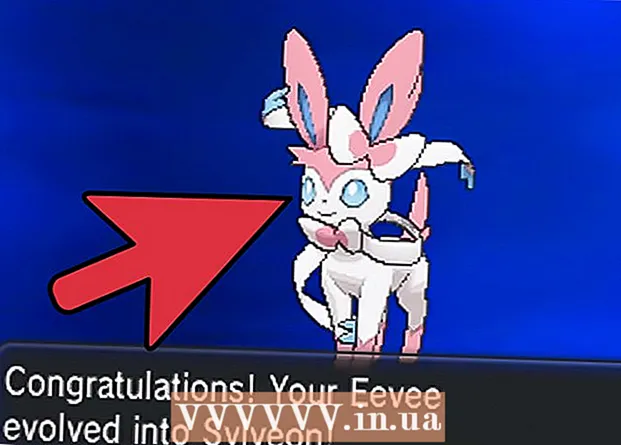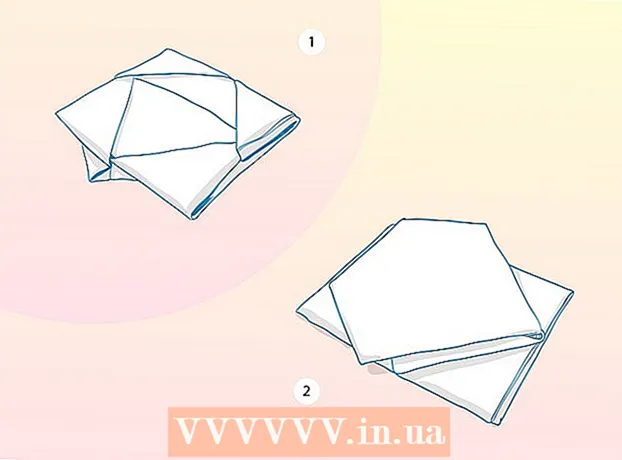Автор:
Bobbie Johnson
Дата На Създаване:
4 Април 2021
Дата На Актуализиране:
1 Юли 2024

Съдържание
- Стъпки
- Метод 1 от 3: Общи методи
- Метод 2 от 3: Нулирайте кеша на приложението
- Метод 3 от 3: Нулирайте Google Play Store
- Съвети
- Предупреждения
Ако съобщението „Няма достатъчно свободна памет“ се показва на екрана на устройство с Android, това най -вероятно означава, че почти цялата памет на устройството е пълна с информация.За да отстраните този проблем, деинсталирайте приложения и / или мултимедийни файлове. Можете също да използвате външно устройство за съхранение, като например microSD карта. Но понякога това съобщение се появява, когато има достатъчно свободно място в паметта на устройството. В този случай се препоръчва да рестартирате смартфона си, да нулирате кеша на приложението или да нулирате Google Play Store.
Стъпки
Метод 1 от 3: Общи методи
 1 Проверете количеството свободна памет на вашето устройство. На по -старите устройства с Android съобщението „Няма достатъчно свободна памет“ често се появява поради срив на системата, а не пълна памет. Затова първо проверете състоянието на паметта на вашето устройство.
1 Проверете количеството свободна памет на вашето устройство. На по -старите устройства с Android съобщението „Няма достатъчно свободна памет“ често се появява поради срив на системата, а не пълна памет. Затова първо проверете състоянието на паметта на вашето устройство. - Отворете приложението Настройки и докоснете Съхранение.
- Ако размерът на паметта надвишава 15 MB, описаната грешка може да не е свързана с паметта на устройството.
 2 Рестартирайте смартфона си. За да направите това, задръжте бутона за захранване и след това щракнете върху Изключвам (или подобен вариант). След като изключите устройството, натиснете и задръжте бутона за захранване, докато екранът на устройството се включи.
2 Рестартирайте смартфона си. За да направите това, задръжте бутона за захранване и след това щракнете върху Изключвам (или подобен вариант). След като изключите устройството, натиснете и задръжте бутона за захранване, докато екранът на устройството се включи. - Рестартирането на вашия смартфон ще нулира RAM. Това не само ще реши проблема със съобщението за ниска памет (ако не е свързано с паметта), но и ще ускори устройството.
 3 Премахнете ненужните приложения. Ако паметта на вашето устройство е наистина пълна, бързо я освободете, като изтриете всички неизползвани приложения.
3 Премахнете ненужните приложения. Ако паметта на вашето устройство е наистина пълна, бързо я освободете, като изтриете всички неизползвани приложения. - За да деинсталирате приложение, натиснете и задръжте, след което го плъзнете в полето Деинсталиране (обикновено в горната част на екрана).
 4 Изтрийте ненужните мултимедийни файлове. Тоест, отървете се от ненужните снимки, видеоклипове и т.н. Тези файлове заемат доста голям обем памет, така че изтрийте някои от тях, за да освободите памет.
4 Изтрийте ненужните мултимедийни файлове. Тоест, отървете се от ненужните снимки, видеоклипове и т.н. Тези файлове заемат доста голям обем памет, така че изтрийте някои от тях, за да освободите памет. - Ако не искате да изтриете снимките или видеоклиповете си, копирайте ги в Google Диск.
 5 Купете външно устройство за съхранение. Ако вашето устройство с Android има безплатен слот за microSD карта, купете и поставете такъв (можете да си купите карта в магазин за електроника или онлайн магазин).
5 Купете външно устройство за съхранение. Ако вашето устройство с Android има безплатен слот за microSD карта, купете и поставете такъв (можете да си купите карта в магазин за електроника или онлайн магазин). - Ако имате неизползвана MicroSD карта, копирайте приложения и данни към нея. За да направите това, отворете приложението Настройки, щракнете върху Приложения, щракнете върху съответното приложение и след това щракнете върху Прехвърляне към: MicroSD.
Метод 2 от 3: Нулирайте кеша на приложението
 1 Отворете приложението Настройки.
1 Отворете приложението Настройки. 2 Кликнете върху Приложения.
2 Кликнете върху Приложения. 3 Кликнете върху ⋮.
3 Кликнете върху ⋮. 4 Кликнете върху Сортирайте по размер. Ще се покажат приложения, които използват най -много памет.
4 Кликнете върху Сортирайте по размер. Ще се покажат приложения, които използват най -много памет.  5 Кликнете върху приложението.
5 Кликнете върху приложението. 6 Кликнете върху Изтрий кеш-памет. Това ще изчисти кеша за определено приложение, освобождавайки малко памет. Повторете този процес с други приложения.
6 Кликнете върху Изтрий кеш-памет. Това ще изчисти кеша за определено приложение, освобождавайки малко памет. Повторете този процес с други приложения. - В някои версии на Android можете да нулирате кеша на всички приложения наведнъж. За да направите това, отворете приложението „Настройки“, щракнете върху „Памет“, щракнете върху опцията Кеш и в прозореца, който се отваря, щракнете върху „OK“.
Метод 3 от 3: Нулирайте Google Play Store
 1 Отворете приложението Настройки. Нулирането на Google Play Store може да разреши съобщението за грешка с ниска памет.
1 Отворете приложението Настройки. Нулирането на Google Play Store може да разреши съобщението за грешка с ниска памет.  2 Кликнете върху Приложения.
2 Кликнете върху Приложения. 3 Кликнете върху „Google Play Store“.
3 Кликнете върху „Google Play Store“. 4 Кликнете върху ⋮.
4 Кликнете върху ⋮. 5 Кликнете върху Премахнете актуализациите. Може да се наложи да потвърдите решението си.
5 Кликнете върху Премахнете актуализациите. Може да се наложи да потвърдите решението си.  6 Изчакайте процесът на нулиране на Google Play да приключи.
6 Изчакайте процесът на нулиране на Google Play да приключи. 7 Отворете Google Play Store. Ако бъдете подканени, следвайте инструкциите на екрана, за да актуализирате Google Play до най -новата версия. Сега можете да изтегляте приложения.
7 Отворете Google Play Store. Ако бъдете подканени, следвайте инструкциите на екрана, за да актуализирате Google Play до най -новата версия. Сега можете да изтегляте приложения.
Съвети
- Ако сте освободили достатъчно памет за зареждане на едно или две приложения, помислете за инсталиране на приложение, за да изчистите кеша, за да ускорите процеса. Най -популярните приложения са CCleaner и Clean Master.
Предупреждения
- За решаване на този проблем не са необходими root права.